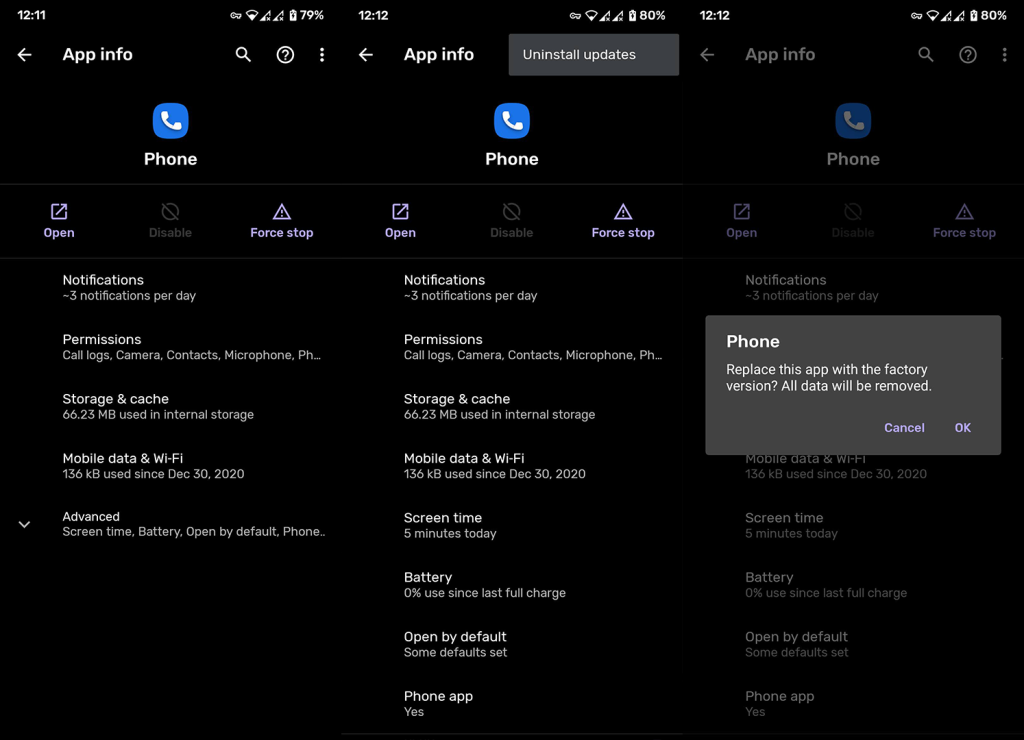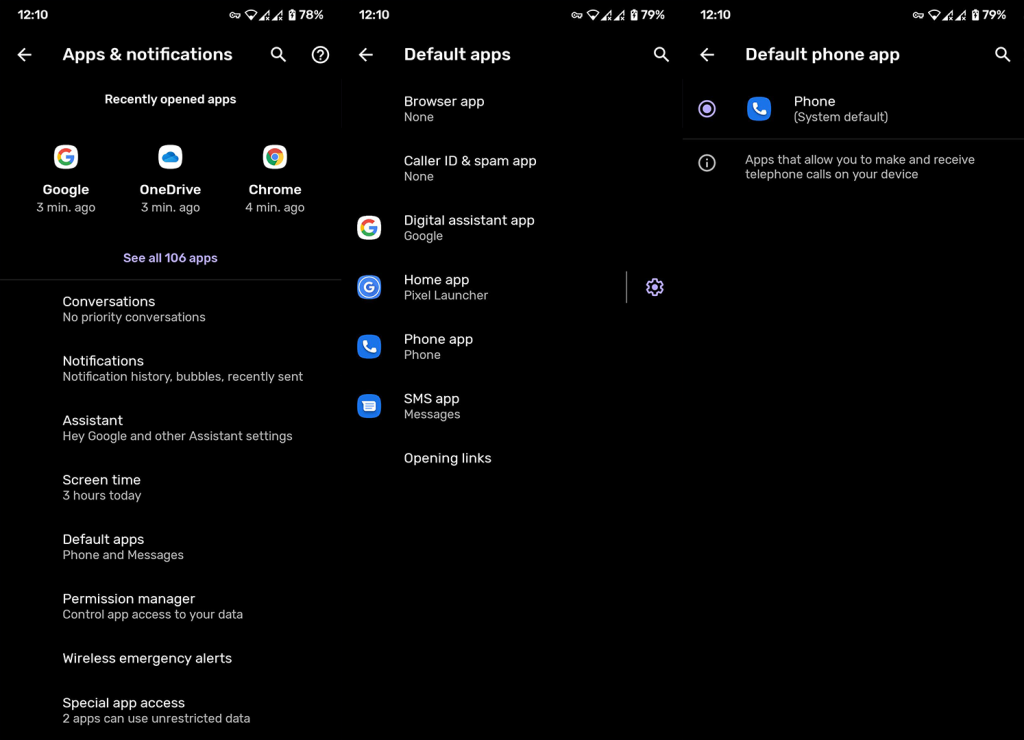Vastaaja on varsin tärkeä monille käyttäjille ympäri maailmaa, ja on ehdottoman tärkeää saada oikea-aikainen ilmoitus viesteistä, jotka yhteyshenkilösi ovat jättäneet sinulle. Jotkut käyttäjät eivät kuitenkaan voi hylätä ilmoitusta sen laajentamisen jälkeen. Joillekin puheposti-ilmoitus ei poistu Androidista, ja se on pysyvästi jumissa ilmoitusalueella. Jos näin on sinun kohdallasi, tarkista alla olevat vaiheet.
Sisällysluettelo:
- Poista tiedot Puhelin-sovelluksesta
- Poista päivitykset Puhelin-sovelluksesta
- Poista puhepostiilmoitukset käytöstä
Kuinka poistaa vastaajailmoitus Androidista
Ensinnäkin, käynnistä Android uudelleen. Jos tämä epäonnistuu, pakota Puhelin-sovellus kohdasta Asetukset > Sovellukset > Kaikki sovellukset > Puhelin.
Jos vastaajailmoitus on jumissa Androidissa, tyhjennä paikalliset tiedot ja poista päivitykset oletuspuhelinsovelluksesta.
Jos tämä epäonnistuu, tarkista ilmoitusasetukset tai vaihda toistaiseksi vaihtoehtoiseen Puhelin/Dialer-sovellukseen.
1. Poista tiedot Puhelin-sovelluksesta
Ensimmäinen asia, jonka voit tehdä, kun olet hylännyt vastaajaviestit sovelluksesta, on tyhjentää paikalliset tiedot. Kaikki tämä saattaa olla väliaikainen virhe , joka estää sinua hylkäämästä vastaajailmoituksia. Tietojen poistaminen Puhelin-sovelluksesta korjaa ongelman. Älä huoli, tämä ei tyhjennä puhelulokia tai poista yhteystietojasi.
Näin voit tyhjentää kaikki tiedot Puhelin-sovelluksesta:
- Avaa Asetukset .
- Napauta Sovellukset .
- Laajenna kaikki sovellukset.
- Avaa Puhelin -sovellus käytettävissä olevien sovellusten luettelosta.
- Napauta Tallennustila .
- Tyhjennä tiedot ja käynnistä laite uudelleen.
2. Poista päivitykset Puhelin-sovelluksesta
Jos edellinen vaihe epäonnistui etkä edelleenkään voi hylätä vastaajailmoitusta, harkitse päivitysten poistamista Puhelin-sovelluksesta. Tämä on todennäköisesti paras ratkaisu järjestelmäsovellusten ongelmiin. Päivitysten asennuksen poistaminen palauttaa sovelluksen tehdasasetuksiin, järjestelmän mukana tulleeseen versioon.
Näin voit poistaa päivitykset Puhelin-sovelluksesta:
- Siirry uudelleen kohtaan Asetukset > Sovellukset > Kaikki sovellukset > Puhelin .
- Napauta kolmen pisteen valikkoa ja napauta Poista päivitykset .
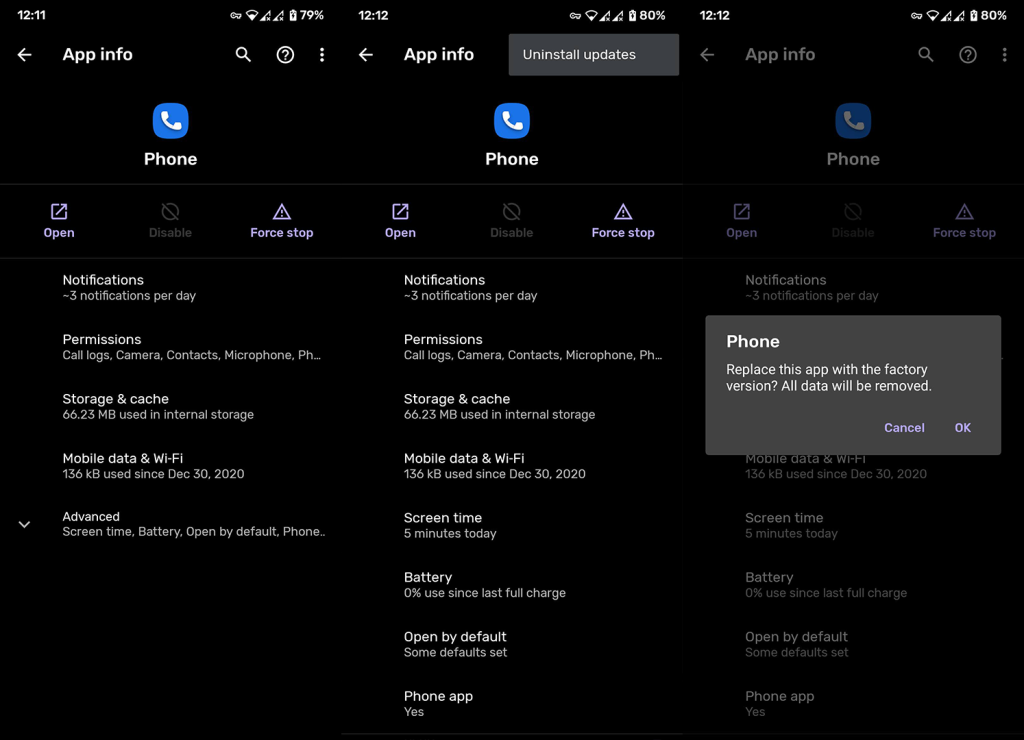
- Vahvista ja käynnistä laite uudelleen.
Voit tehdä saman myös Google Play Palveluille. Jos vastaajailmoitus ei edelleenkään poistu Android-laitteellasi, tarkista seuraava vaihe.
3. Poista puhepostiilmoitukset käytöstä
Android mahdollistaa yksittäisten ilmoitusluokkien poistamisen käytöstä, ja juuri niin voit tehdä vastaajailmoituksella. Jos et voi hylätä sitä useiden yritysten jälkeen ja tietojen poistamisen jälkeen sovelluksesta/päivitysten asennuksen poistamisesta, voimme vain ehdottaa sen säätämistä ilmoitusasetuksissa.
Tässä tapauksessa et voi poistaa puheposti-ilmoituksia käytöstä, mutta voit muokata niitä ja helpottaa niiden hylkäämistä.
Voit tehdä tämän siirtymällä kohtaan Asetukset > Sovellukset > Kaikki sovellukset > Puhelin ja avaamalla Ilmoitukset. Kun olet siellä, vaihda Vastaaja-tilaan Äänetön, minimoi ilmoitukset ja poista sovelluskuvakemerkit käytöstä. Tämän pitäisi antaa sinun hylätä jatkuva ilmoitus.
Voit myös avata Puhelin-sovelluksen ja sitten Puheluasetukset > Vastaaja > Ilmoitukset nähdäksesi tarkemmat asetukset.
Jos tämä ei auta, lataa Google Phone täältä ja aseta se oletussoitto-/soittosovellukseksi. Tai mikä tahansa muu soittosovellus, jonka pidät arvokkaana korvaavana oletuspuhelinsovellukselle.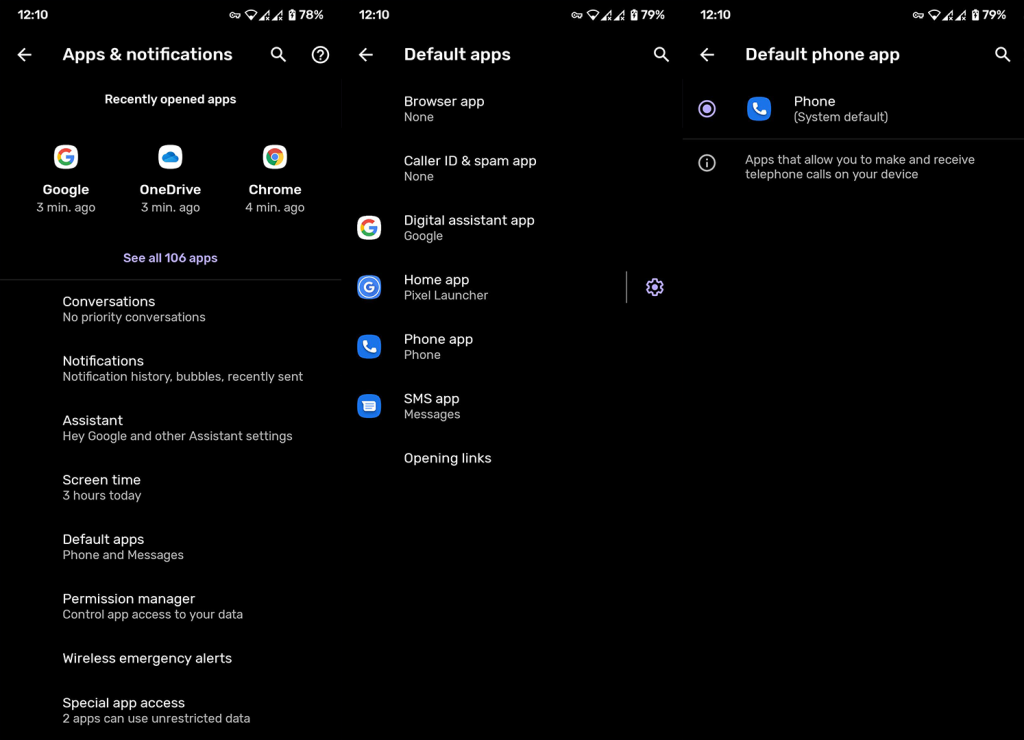
Sen pitäisi tehdä se. Kiitos, että luit, ja kehotamme sinua julkaisemaan ajatuksesi alla olevaan kommenttiosaan. Oliko tämä hyödyllistä luettavaa? Kerro meille alla olevassa kommenttiosiossa tai ota meihin yhteyttä tai .